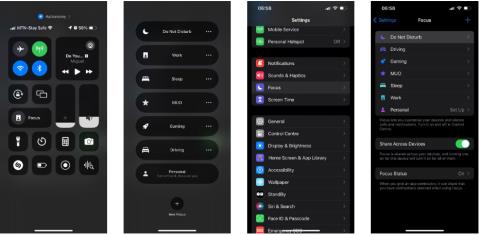Nerušiť je jednou z najobľúbenejších funkcií systému iOS. Selektívne filtruje upozornenia a pomáha znižovať rozptýlenie na vašom iPhone alebo iPade.
Apple rozšíril Do Not Disturb a nazval ho Focus a do Focusu zahrnul aj Do Not Disturb. Teraz si môžete vytvoriť svoj vlastný režim zaostrenia alebo použiť prednastavené režimy zaostrenia spoločnosti Apple.
Zdá sa však, že to medzi používateľmi spôsobilo určitý zmätok. Ako presne sa režim Nerušiť líši od režimu Focus? Odpoveď bude v článku nižšie!
Ako sa režim Nerušiť líši od funkcie Focus?
Ako už bolo v článku zdôraznené v úvode, funkcia Nerušiť je prednastavená pre režim zaostrenia. Spôsob, akým Apple usporiada cestu na povolenie a úpravu funkcie Nerušiť v systéme iOS, dokonca odráža, že patrí do sekcie Focus.
Režim Nerušiť môžete na iPhone povoliť tak, že prejdete do ovládacieho centra , stlačíte a podržíte tlačidlo Focus a v ponuke vyberiete položku Nerušiť . Podobne môžete upraviť nastavenie Nerušiť tak, že prejdete do časti Nastavenia > Zamerať sa na zariadenie.

Režim zaostrenia v Control Center iOS
Zatiaľ čo sa zdá, že ostatné prednastavenia Focusu majú špecifické ciele (napríklad Driving Focus je navrhnutá tak, aby minimalizovala rozptyľovanie počas jazdy), Nerušiť je všeobecná predvoľba určená na zastavenie upozornení na ako dlho. voliteľné.
Preto sa funkcia Nerušiť líši od funkcie Focus, pretože ide o prednastavené nastavenie Focus. Takže aj keď je Do Not Disturb režim zaostrenia, Focus nie je Nerušiť.
Zameranie bolo v systéme iOS predtým Nerušiť
Focus na iPhone neexistoval až do iOS 15. Namiesto toho jediným spôsobom, ako stlmiť upozornenia, bolo „Nerušiť“, čo je funkcia, ktorú Apple predstavil s iOS 6 už v roku 2012.
Spoločnosť Apple stavila na koncepte Do Not Disturb, aby vytvorila Focus, ktorý ponúka oveľa väčšiu flexibilitu a mnoho ďalších funkcií, ktoré vám pomôžu vyhnúť sa digitálnemu rozptýleniu.
Koreňom zmätku je, že veľa ľudí je tak zvyknutých na režim Nerušiť, že keď sa rozšíri na Focus, je im to jednoducho jedno. Nepomáha ani to, že Apple ponecháva režim Nerušiť v režime zaostrenia.
Pravdepodobne je však presnejšie povedať, že váš iPhone je v režime zaostrenia. Ľudia však pochopia, ak poviete, že zariadenie je v režime Nerušiť.